【レンタルサーバーをご利用のお客様】メール設定確認・変更方法 Thunderbirdの場合
※弊社レンタルサーバーサービスをご利用のお客様向けの情報です。
Thunderbirdをお使いのお客様のメール設定確認・変更方法
Step1
Thunderbirdを起動します。
Step2
「ツール」から「アカウント設定」をクリックします。(「ツール」が表示されていない場合は、キーボードの「Alt」キーを押してください)
Step3
変更したいアカウントを選択し、設定を確認します。
Step4
該当するメールアドレスの「サーバー設定」をクリックします。
Step5
設定の確認、もしくは変更をします。
アカウント名:アカウント@ドメイン(●●●@〇〇〇.co.jpなど)
お名前:お客様のお名前
メールアドレス:アカウント@ドメイン(●●●@〇〇〇.co.jpなど)
送信(SMTPサーバー):設定書に記載のサーバー名(mail.〇〇〇.or.jp・mx.〇〇〇.or.jp等)
Step6
「サーバー設定」をクリックします。
サーバー名:設定書に記載のサーバー名(mail.〇〇〇.or.jp・mx.〇〇〇.or.jp等)
ユーザー名:アカウント@ドメイン.or.jp(●●●@〇〇〇.or.jp)
ポート:995
接続の保護:SL/TLS
認証方式:通常のパスワード認証
※受信ポート995が利用できない場合は、受信ポート番号:110 SSLの有無:STARTTLS または なし をお試しください。
Step7
左の一覧から「送信(SMTP)サーバー」をクリックします。
Step8
送信サーバーの設定画面が表示されるので、該当するアカウントを選択し、「編集」ボタンをクリックします。
Step9
送信サーバーの設定画面に入力します。
説明:任意 空欄でも可
サーバー名:設定書に記載のサーバー名(mail.〇〇〇.or.jp・mx.〇〇〇.or.jp等)
ポート番号:465
接続の保護:SSL/TLS
認証方式:通常のパスワード認証
ユーザー名:お客様のアカウント @ドメイン.or.jp(●●●@〇〇〇.or.jp)
※送信ポート465が利用できない場合は、送信ポート番号:587 SSLの有無:STARTTLS または 自動 をお試しください。
Step10
OKをクリックして「アカウント設定」の画面を閉じます。